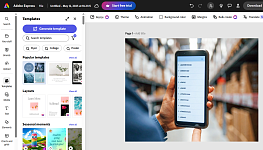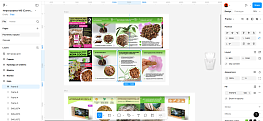Как сделать отчет в 1С Конфигураторе: как правильно создать форму документов отчетности, для чего они нужны
В современном бизнесе невозможно обойтись без специализированного программного обеспечения. Однако разобраться с ним бывает непросто. Хорошо, когда поблизости есть толковый программист, который быстро и качественно настроит оборудование. Но небольшие компании часто не могут позволить себе специалиста, поэтому приходится справляться самостоятельно. В этой статье пойдет речь о том, как можно самостоятельно и без затруднений создать свой отчет в конфигураторе 1С — это нетрудно, если в полной мере владеть вопросом. В предложенном материале будет приведена подробная инструкция, поэтому проблем не возникнет даже у неопытных пользователей.

Зачем все это нужно
Любой предприниматель со временем понимает, что описанное здесь программное обеспечение представляет собой набор из полезных инструментов. Если говорить кратко, то их основное назначение состоит в обработке полученной информации. Используя ПО, руководство компании получает сводки из данных, собранные в удобной для чтения и анализа форме. Программирование отчетов в 1С позволяет формировать протоколы, в них содержатся подробные и достоверные сведения для менеджеров, на основе полученной информации будут приниматься управленческие решения в дальнейшем. Кроме того, удобный функционал дает возможность настроить интерфейс под потребности конкретного бизнеса.
Какие разновидности бывают
Одно из основных достоинств сервиса — это универсальность. С его помощью можно создавать документы, отражающие показатели по всем направлениям деятельности организации. Каждому из них посвящен этот раздел.
Для удобства их следует разделить на несколько групп. Первая — результаты экономической деятельности. Начать стоит с наиболее востребованного — построение отчета в 1С по продажам. В нем отображаются показатели от финансовой активности фирмы за выбранный период. Настройки способны удовлетворить запросы любого менеджера. ПО позволяет получить картину по:
- числу покупателей;
- номенклатуре;
- основным характеристикам товара.
Это лишь небольшая часть параметров, которые могут использоваться для создания подробного рапорта.
Следующий вид — это «валовая прибыль». Он применяется для того, чтобы проанализировать рентабельность проводимых компанией сделок. Основой является процесс сопоставления себестоимости наименований и дохода от реализации. Чаще всего используется в отделах продаж и маркетинга.
«АВС-анализ» работает по известному закону Парето. Он гласит, что около 80% выручки организация получает за счет сбыта 20% позиций. Работа с отчетами в 1С дает возможность ранжировать продукцию по признаку востребованности у целевой аудитории.

Нельзя не упомянуть также «xyz-разбор клиентов». Он нужен для того, чтобы определить стабильность совершаемых покупок. Принцип заключается в том, что вся база разделяется на три категории:
Х — это группа потребителей, процент приобретений у которых колеблется в пределах 5-15. Такую публику легко прогнозировать. Поэтому чем более многочисленная эта категория, тем лучше.
Y — здесь колебания составляют от 15 до 50%. Предсказуемость средняя. Чаще всего — из-за сезонных изменений.
Z — переменчивость более 50%. Прогноз потребления практически невозможен.
Следующий — это показатели работы менеджеров. Как становится понятно из названия, он нужен, чтобы наглядно продемонстрировать руководителям эффективность начальников отделов продаж, а также креативщиков предприятия.

Вторая группа рапортов — «Остатки и склад». Прежде всего, стоит упомянуть отчет по срокам хранения товара. Он позволяет ранжировать продукцию, компании по отрезкам времени, которое они пребывают в складских помещениях, принадлежащих фирме. Интервалы не нормируются, но чаще всего для удобства выбирают промежутки в 30 и 60 суток. Такие рапорты приходят на помощь специалистам по логистике, а также менеджерам по закупкам.
«Анализ точки заказа» отображает текущее количество запасов на хранении вместе с долей незавершенных сделок. Полученные цифры сравниваются с минимально допустимым количеством. Если достигнут этот уровень, то руководство организации уведомляется о необходимости приобретения новых партий.
«Степень выполнения закупочного плана» — важный отчет, который показывает соотношение между обещанными поставками и реальной картиной. Таким образом, можно выявить недобросовестных поставщиков и отказаться от сотрудничества с ними в дальнейшем.Хотите узнать, как внедрить штрихкодирование на складе? Бесплатный курс по 1С и работе с ТСД поможет вам освоить все инструменты. Обучитесь работе с терминалами и 1С для склада.
«Количество складских остатков» — простой рапорт, делающий возможным оценку объема продукции на складах предприятия. Часто бывает полезным. Например, когда необходимо проследить динамику роста и падения числа продуктов на хранении. Это, в свою очередь, подсказывает руководству о надобности в расширении или сокращении числа таких строений.
Третья категория касается налогов и НСД. Здесь рапортов четыре. Первый — «О дебиторской задолженности». Он включает в себя собранные данные об активах, которые принадлежат компании, но в конкретный момент находятся у заемщиков. Удобно то, что специалист может сформировать отдельную группу из клиентов, составляющих единый холдинг. Его использование необходимо бухгалтерии и экономистам предприятия.
Второй называется «БДР». Отображает сведенья о движении денежных средств за определенный период времени. Можно таким способом оценить все виды деятельности фирмы и увидеть соотношение доходов и расходов.
«Анализ доступности средств» представляет собой заключение о наличии наличных и безналичных денег на счетах корпорации. Необходимый инструмент в процессе планирования транзакций.
«Движение финансов» предназначен для детального рассмотрения расходов по статьям, которые, в свою очередь, вносятся в перечень добровольно, в зависимости от политики компании.
Как организовать складское хозяйство и автоматизировать процессы
Отчеты и оформление документов в 1С
- Авансовый отчет в 1С: как провести, оформить и заполнить — примеры заполнения в программе
- Учет спецодежды: списание специальной одежды из эксплуатации с помощью 1С — проводки
- 1С: Путевые листы: как правильно оформлять и заполнять документ в программе, автоматизация и ведение документации
- Как почистить кэш в 1С: как правильно очистить временные файлы пользователя, локальная и автоматическая чистка данных
Самые распространенные ошибки в 1С и их исправление
- Обнаружено нарушение целостности системы 1С: как исправить эту ошибку в программе, рекомендации
- Ошибка формата потока при загрузке информационной базы в программе 1С: как исправить эту проблему
- Недостаточно памяти в 1С при обновлении конфигурации: советы и рекомендации, как исправить ошибку
- Поле объекта не обнаружено: как исправить эту ошибку в программе 1С и что это значит, рекомендации
- Файл базы данных поврежден в 1С: что делать и как исправить ошибку 1CD – причины и способы решения
- Ошибка SDBL 1С: как исправить некорректное использование local global в set generation
Автоматизация склада в 1С: правила и приемы
- Складская автоматизация в 1С с помощью ТСД и программы от Клеверенс
- Автоматизация склада в 1С. Советы от профи.
- Управление складом и складскими запасами в 1С с помощью Клеверенс
- Зачем нужна мобильная автоматизация и чем «Клеверенс» отличается от 1С Мобильный кладовщик
- 1С: Предприятие 8: что это такое, для чего нужна эта программа, как правильно с ней работать
Как сделать отчет в 1С конфигураторе и что это такое
Когда мы разобрались с теоретической частью, время привести подробную инструкцию по созданию рапорта.
Первый шаг — это формирование новой записи. Это делается предельно просто. Нужно только открыть меню «Пуск» и перейти во вкладку «Новый». Далее пользователь должен присвоить имя и сохранить на диск. После остается только создать схему компоновки данных. Для этого необходимо нажать соответствующую клавишу, как указано на скриншоте ниже.
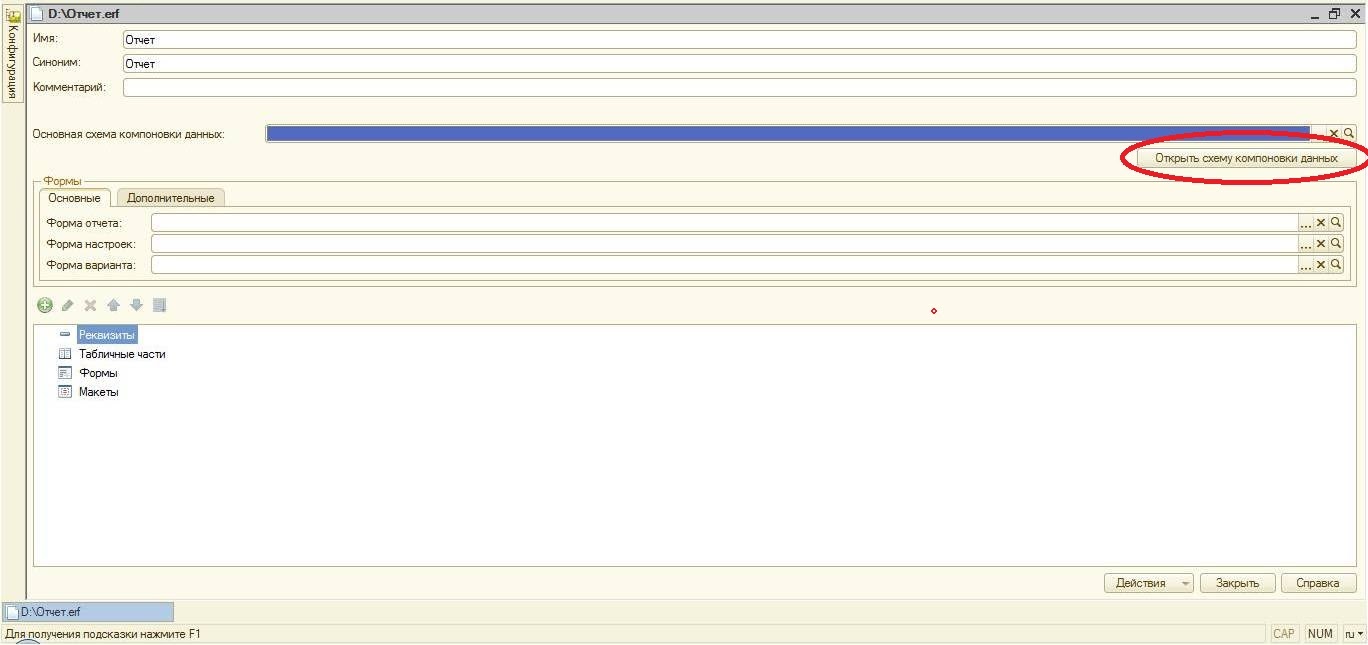
Написание запроса для СКД
После создания формы следует настроить систему на сбор информации для разработки и формирования отчетов в 1С: Предприятие. Это нетрудно. Необходимо открыть «Наборы данных» и выбрать нужную опцию. Подробнее — на изображении.
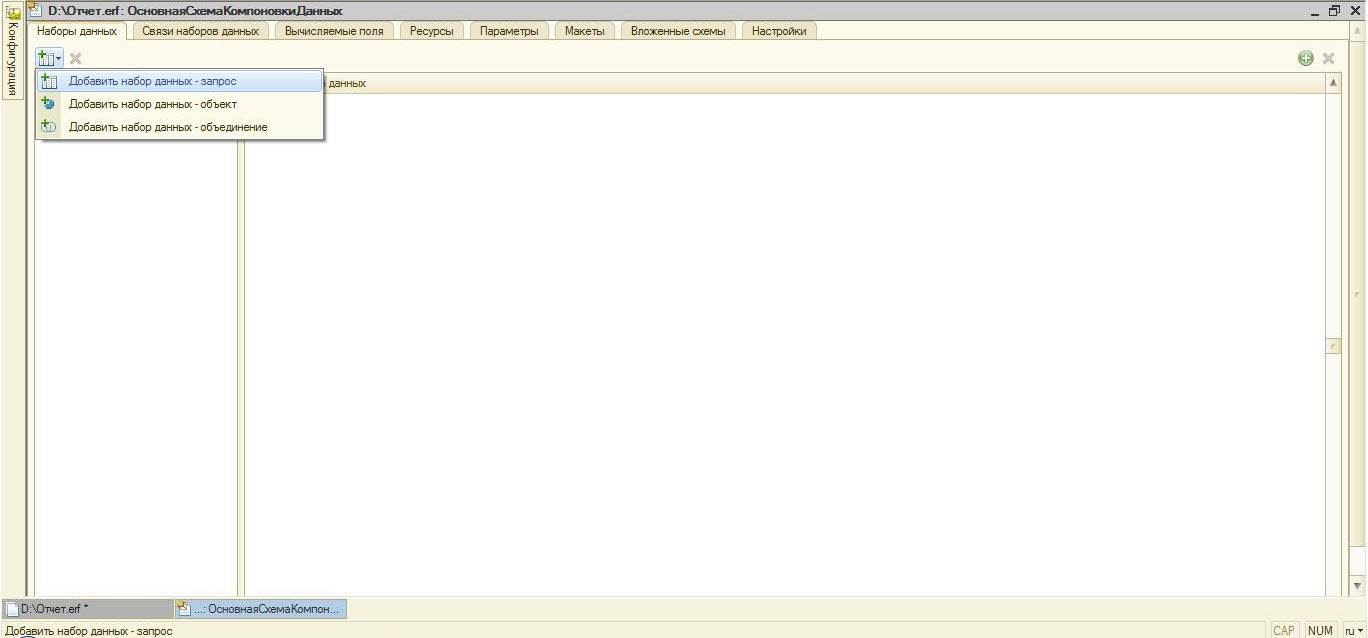
Следующий этап — создание затребования в предусмотренном для операции пространстве. Здесь программисту предоставляется свобода действий. Он может прописывать все вручную. Более удобный метод — применение конструктора. В итоге должен получиться код, как на фото.
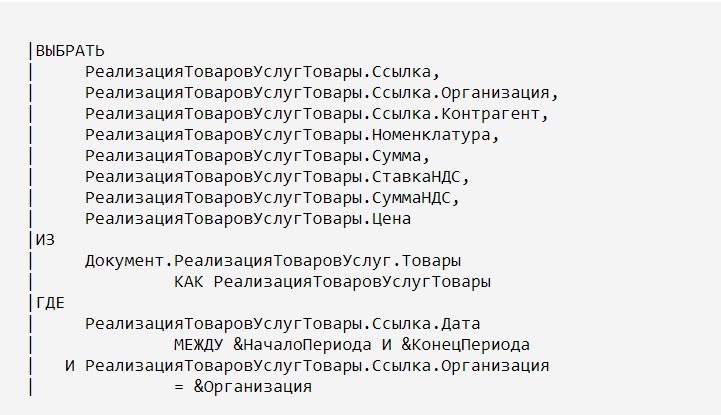
Настройка полей набора
Программа автоматически заполнит таблицу после того, как СКД была создана.
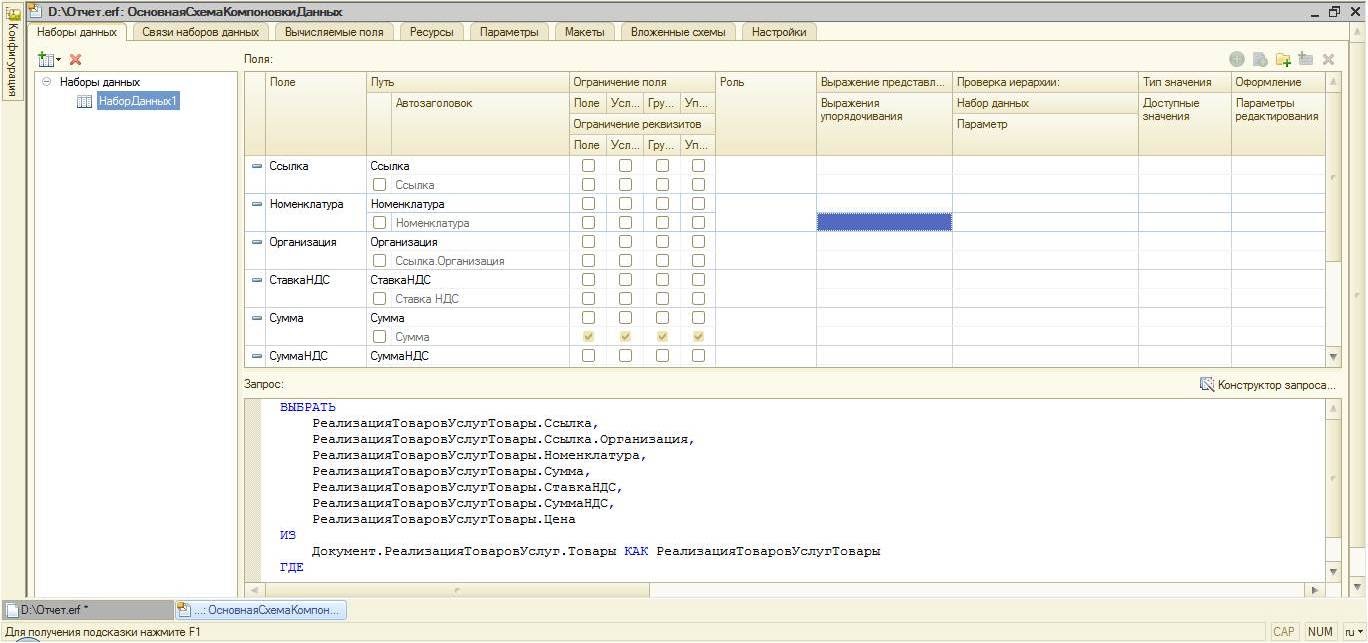
Здесь стоит сосредоточиться на некоторых параметрах.
1. Автозаголовок. Чтобы его обозначить, нужно нажать на флажок. Правил нет, название может быть произвольным.
2. Формула представления: задает вид данных, которые после будут отображены в рапорте.
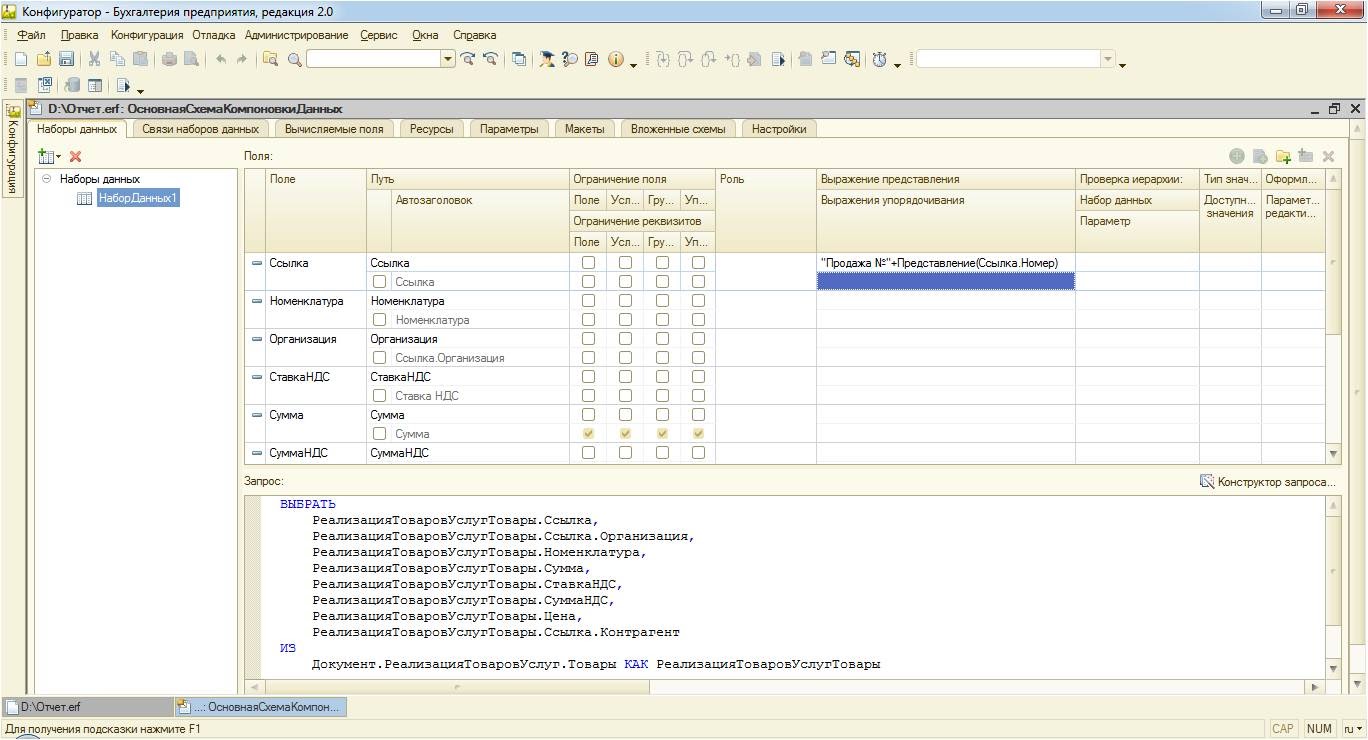
3. Тип значения. Пригождается, когда необходимо создание отчета в Конфигураторе 1С по определенному критерию. Так пользователю не придется задавать его самостоятельно.
Отладка ресурсов
Под ними подразумевают поля, информация в которых появляется в результате сгруппированных детальных записей. По сути, они представляют собой результаты анализа.
Чтобы стало понятнее, нужно объяснить на примере. Как видно на снимке экрана, в качестве этих параметров выступают «Сумма» и «НДС». Чтобы их задать, необходимо из соответствующего окна перенести данные в таблицу. При этом надо иметь в виду, что по выбранным категориям нельзя будет в дальнейшем формировать группировки.
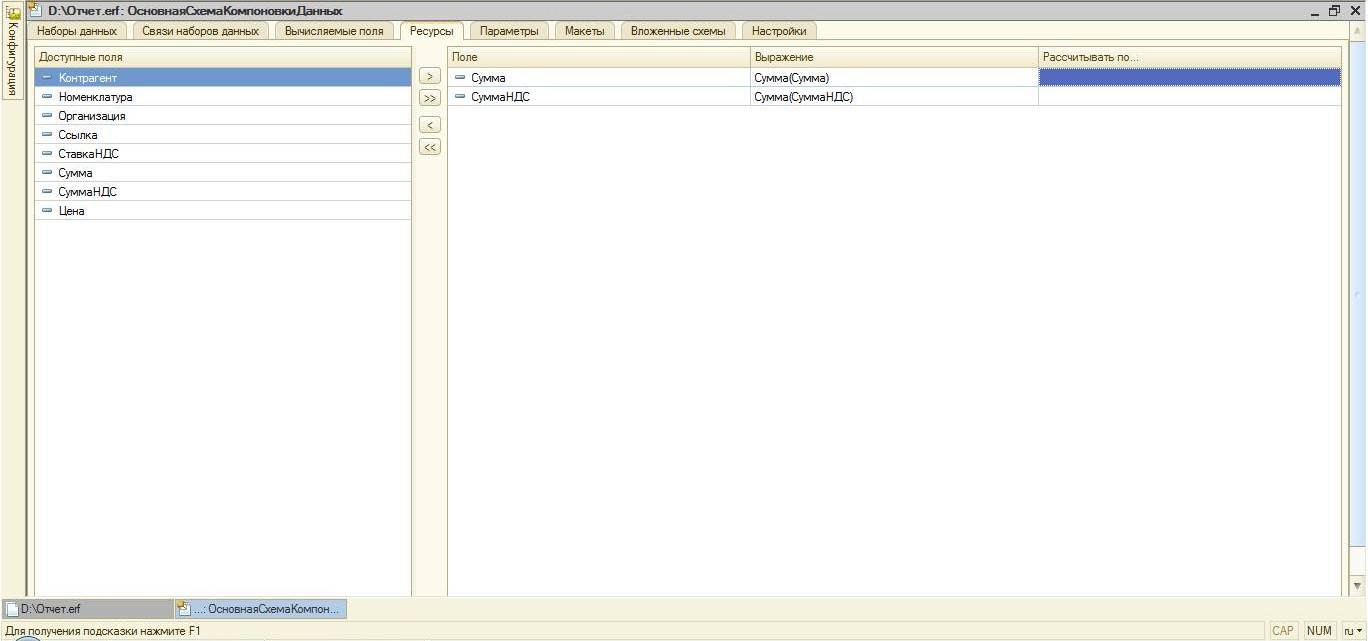
Параметры СКД при создании отчета в 1C
Все величины будут отображены в предназначенной для этого закладке. Стоит подробнее рассказать о наиболее значимых из них.
- Столбцы «Имя», «Тип», а также «Заголовок». Сведенья подтягиваются к ним в автоматическом режиме. Это дает возможность не менять их вручную без надобности.
- Значения. Нужно установить флажок в соответствующем месте, если есть потребность передачи списка.
- Доступные поля. Делает критерий видимым в окне настроек. Чтобы отобразить, надо поставить соответствующую галочку.
- Ограничение доступа. Определяет, можно ли устанавливать величину параметра.
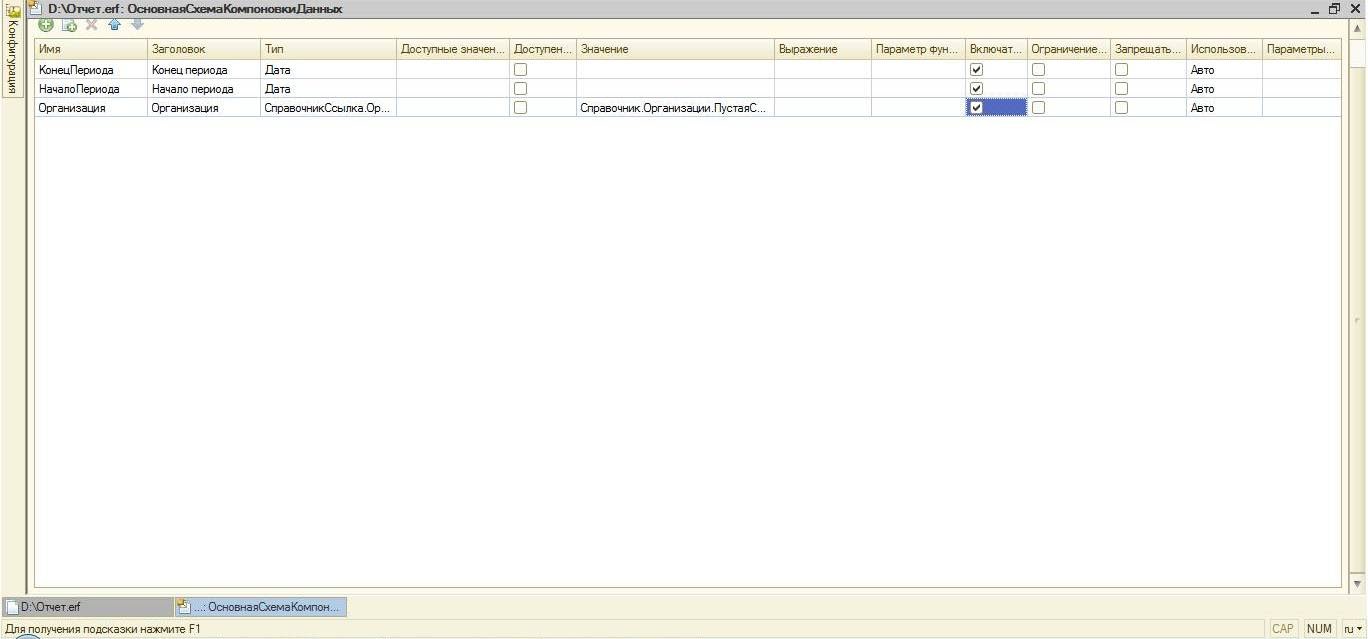
Структура
Прежде всего, стоит зайти во вкладку, как показано на изображении. Далее программисту нужно указать группировку, данные, которые в нем указываются, сортировку и многое другое.
Представим, что в рапорте должны быть объединены сведенья по: Контрагентам, Ссылкам, Номенклатуре. Поэтому надо обозначить их последовательно в соответствующей области.
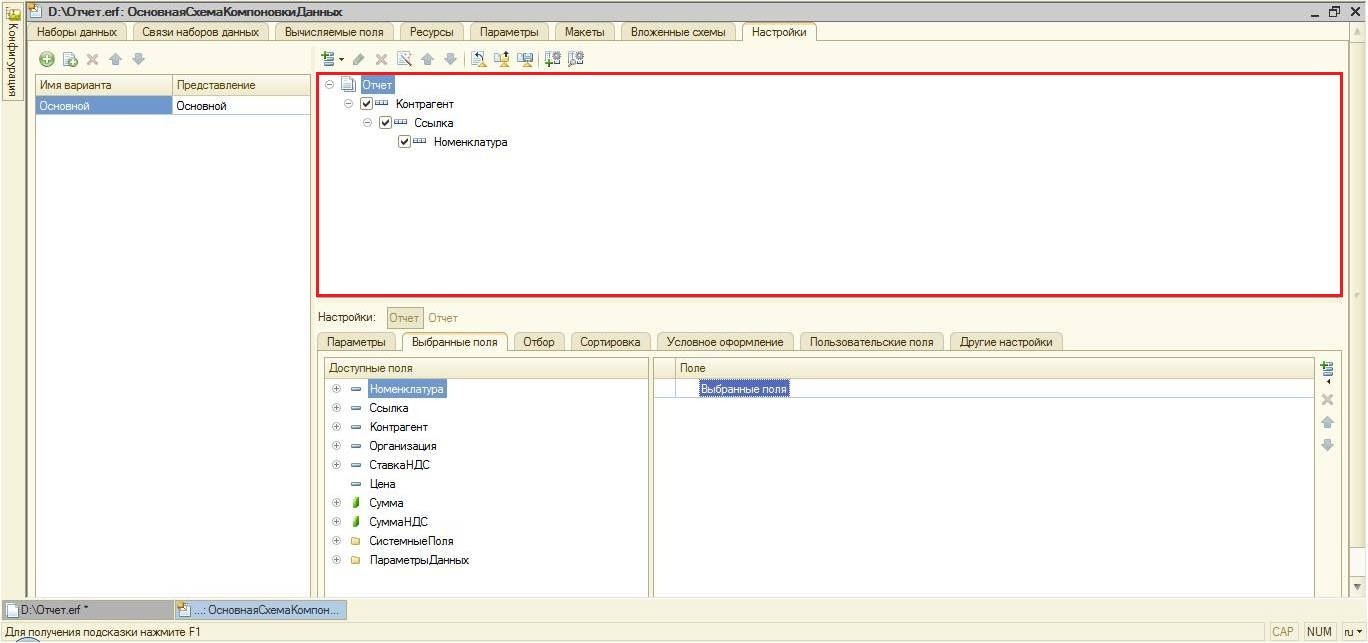
Далее нужно перетащить ресурсы из одного поля в другое.
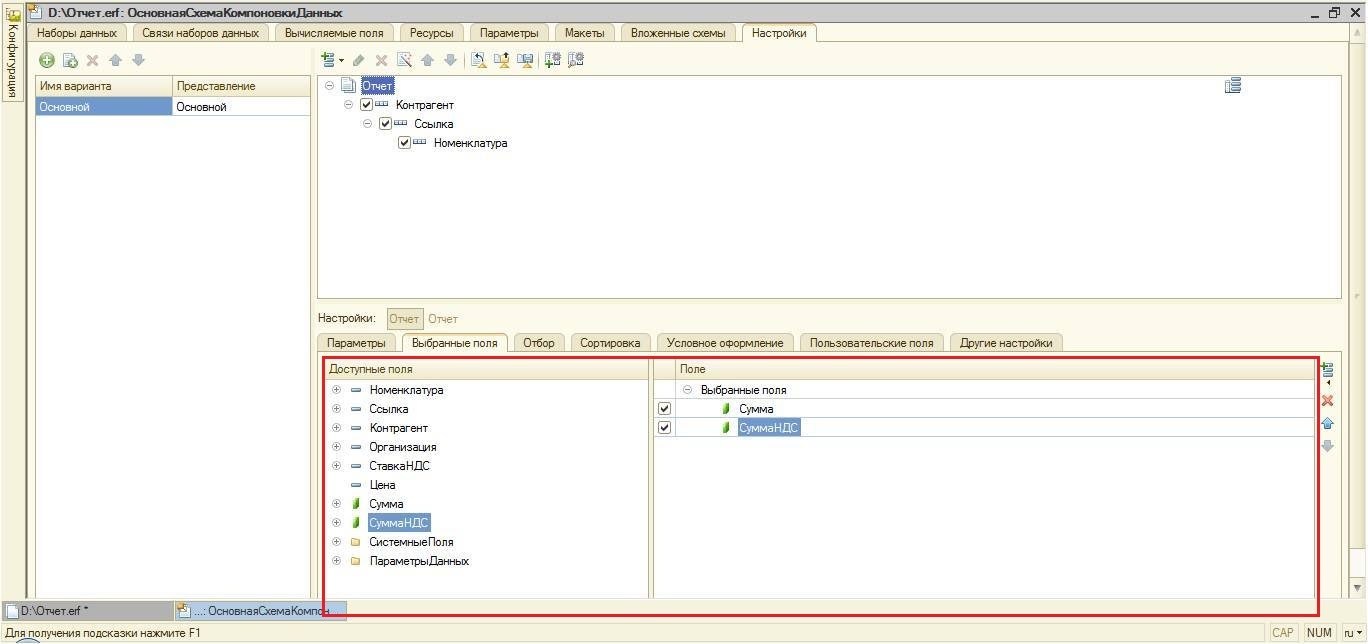
Следующий шаг — добавление фильтров по двум критериям из трех перечисленных. На этом настройку можно считать завершенной.
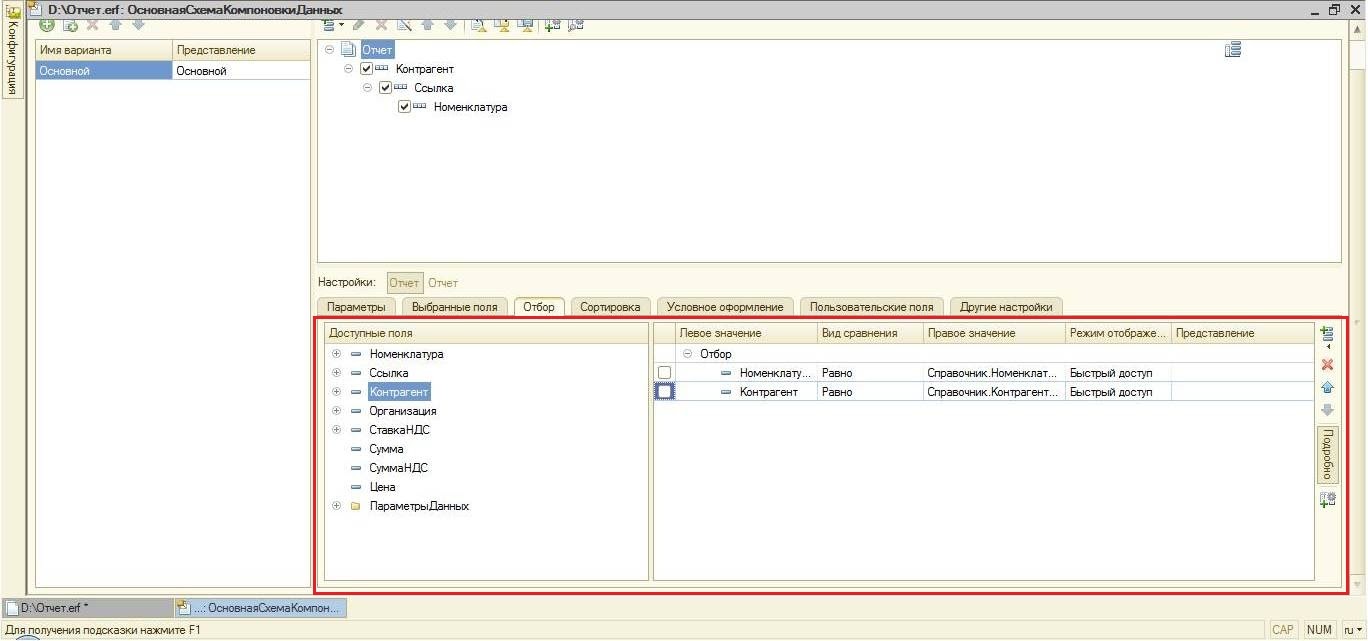
Процесс формирования отчетов в 1С
Чтобы осуществить эту операцию, необязательно собственноручно создавать форму. Система конфигуратора проделает это автоматически. Далее запускаем рапорт в режиме Предприятия, как покажется на скриншоте.
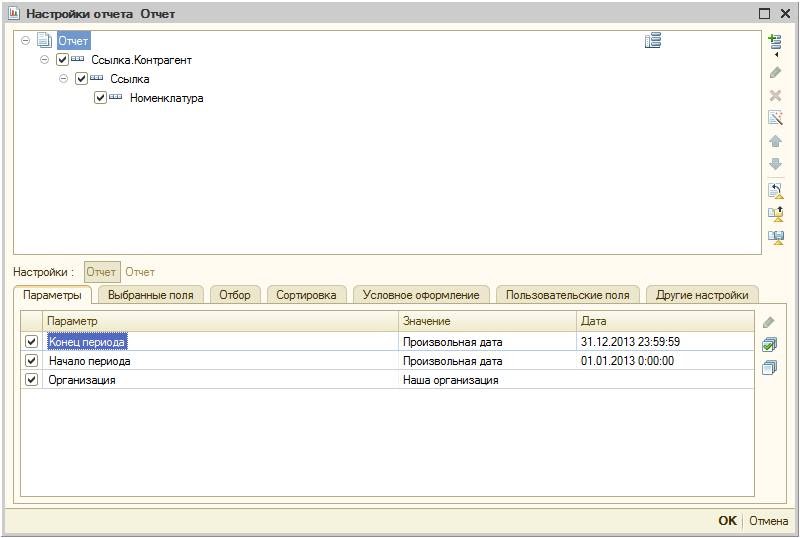
Первый этап — открыть окно и заполняем поля со значениями параметров. По необходимости пользователь меняет сортировки, группы и так далее.
Как провести процедуру, используя макет
Данный метод — самый простой и нередко используется. Однако чаще всего — от недостатка альтернативных вариантов. Такой подход плох тем, что каждое действие требуется проделывать вручную. Это тратит время специалиста, а значит — и средства компании, на которую он работает. Однако есть и положительный момент — возможность проявить творческий потенциал, что трудно сделать с помощью других механизмов.
Для чего нужно создание отчетов 1С конструктором выходной формы
Он представляет собой встроенную в программное обеспечение утилиту. Она значительно облегчает пользователю процесс формирование рапорта. Однако есть один нюанс: она доступна исключительно для простых форм.
Ход действий в данной ситуации следующий: системе направляется запрос, вместе с которым указываются основные параметры. Тот при этом создает нужные модули. Инструмент работает на базе интегрированного языка версии 8.2, который носит вполне логичное название «Построитель».
Применение Универсального отчета
Если говорить кратко, то это механизм конфигураций, с помощью которого программист может облегчить разработку. До возникновения Системы компоновки данных этот подход был наиболее популярным благодаря удобству. Он во многом схож с предыдущим решением, поскольку работает по тому же принципу. В идеальной ситуации рапорт формируется на базе регистра накопления.

К основным преимуществам можно отнести широкий функционал, удобный и простой интерфейс. Он более привычен для большинства пользователей. Убедиться в этом можно, взглянув на скриншот ниже.
Примеры, как делать и собирать отчеты в 1С при помощи СКД
Упомянутая в предыдущем разделе схема является наиболее передовой. Она применяется во всех последних конфигурациях программного обеспечения.
Главное достоинство — простота. Метод позволяет делать несложные работы вообще без программирования. Это обусловлено тем, что встроенный конструктор отличается гибкостью и широким функционалом.
Отличие внешних и интегрированных рапортов
Если не вдаваться в подробности глубоко, то разницы нет. Механизм первых был разработан с целью получить возможность отлаживать материал в ходе создания.
Существует только один нюанс. К наружным нельзя обращаться по наименованию, в отличие от внутренних.
Как можно понять из указанных в статье сведений, разобраться, как создать отчет в 1С конфигураторе, стало нетрудно с появлением новых решений. Однако это все еще ответственный процесс, к осуществлению которого нужно подходить со всей серьезностью. Лучше всего доверить эту работу профессионалам, которые обладают всеми необходимыми навыками и опытом. Это позволяет сэкономить время, а также существенно снизить вероятность возникновения ошибки.
Лучший вариант — компания «Клеверенс». Фирма специализируется на создании готовых решений для бизнеса. Например, по мобильной автоматизации. В том числе в перечень услуг входит разработка, настройка и внедрение программного обеспечения. К сильным сторонам можно отнести широкий ассортимент сервисов и товаров, а также большой штат квалифицированных сотрудников. Это позволяет выполнить работу не только качественно, но и в сжатые сроки.

Разработка отчетов в конструкторе 1С и обработка: общие и отличительные черты
Как и в предыдущем случае — по сути, ничем. Основной раздельный признак — это предназначение объекта. Первые операции необходимы для отображения сведений, вторые же — для ее корректировки.
Выводы
В данной статье была подробно разобрана тема работы с конфигуратором, использование которого неизбежно для современного бизнеса. Особенно если речь идет о крупном предприятии. Разобраться с его функционированием без должного опыта бывает непросто, но иногда приходится осваивать самостоятельно ввиду ограниченного бюджета и невозможности привлечения профессионалов.
Материал был посвящен ответам на распространенный вопрос: как формировать отчеты в конструкторе 1С. Если проанализировать публикацию, то можно понять, что способов существует несколько. Каждый из них имеет отличительные черты. Благодаря скриншотам, пользователь получает подробную пошаговую инструкцию, которая придет ему на помощь.
Современные конфигурации создают рапорты, прибегая к Системе компоновки данных. Она наиболее стандартна благодаря удобству и простоте. Для использования этого варианта необязательно даже иметь навыки программирования. Следовательно, справиться с ней сможет и пользователь, не являющийся специалистам. Главное — это практика и серьезный подход.
Несмотря на относительную простоту современного метода, создание формы отчетов в «1С: Предприятие 8» — это важный ответственный процесс. Софт позволяет автоматизировать рутинные операции и избежать многих ошибок. Если вы хотите достичь больших результатов в оптимизации деятельности компании, то обратите также внимание на программные продукты от «Клеверенс», которые совместимы с 1С. Внедрение полезного софта — возможность достичь максимальных результатов: увеличить продажи, сократить издержки и сохранить долю чистой прибыли.
Вопросы и ответы
Как создать новый отчет в 1С Конфигураторе?
Для создания отчета откройте 1С Конфигуратор, выберите ""Отчеты"" и создайте новый объект отчета, затем настройте параметры выборки данных и формат отображения.
Какие данные можно включить в отчет 1С?
В отчет можно включить данные из документов, справочников, регистров и других объектов конфигурации. Настройки позволяют выбрать конкретные поля и условия выборки.
Как настроить внешний вид отчета в 1С Конфигураторе?
Настройка внешнего вида осуществляется с помощью формы отчета, где можно задать параметры отображения, заголовки колонок, группировки и форматирование ячеек.
Можно ли использовать формулы и вычисления в отчете 1С?
Да, в отчете можно использовать вычисляемые поля и формулы для расчета итогов, процентов и других данных, что позволяет делать отчет более информативным.
Как сохранить и использовать отчет в других базах 1С?
Отчет можно сохранить как внешний отчет и подключить его в других базах 1С, что позволяет использовать его без изменения основной конфигурации.
Количество показов: 19985